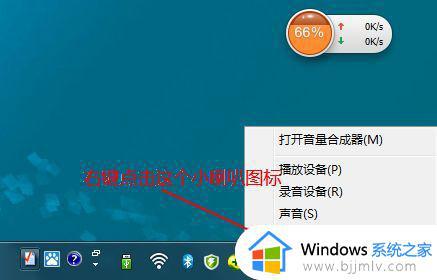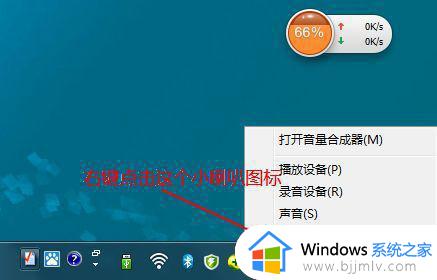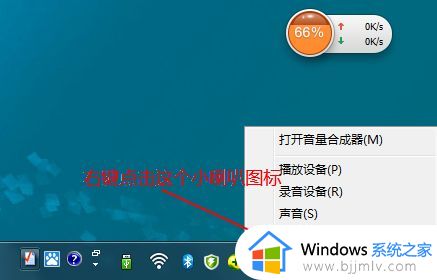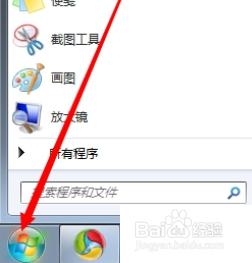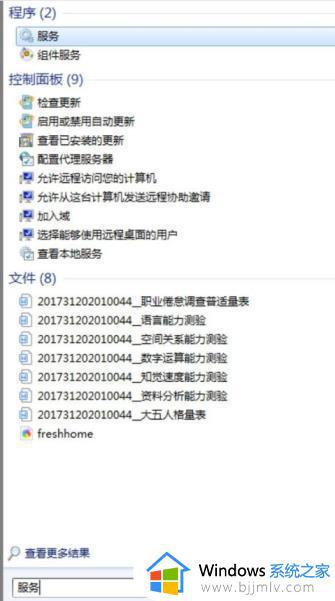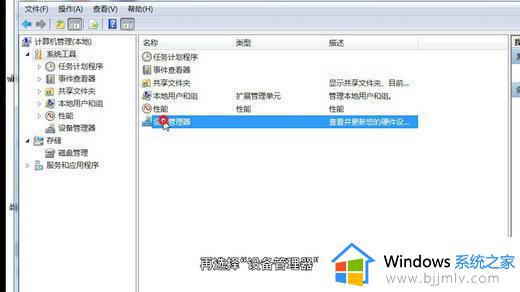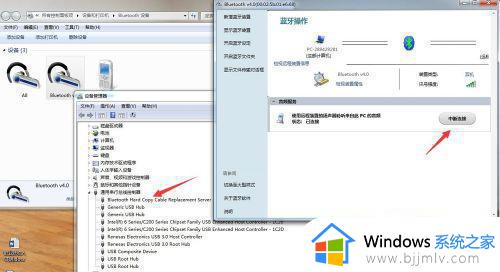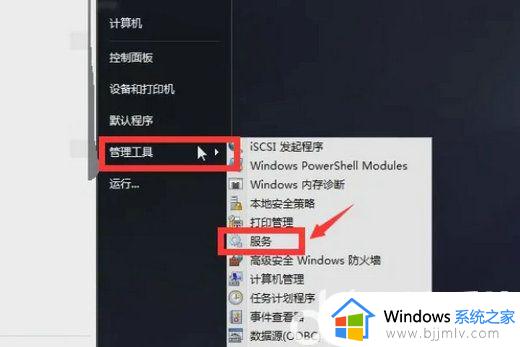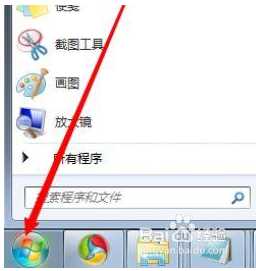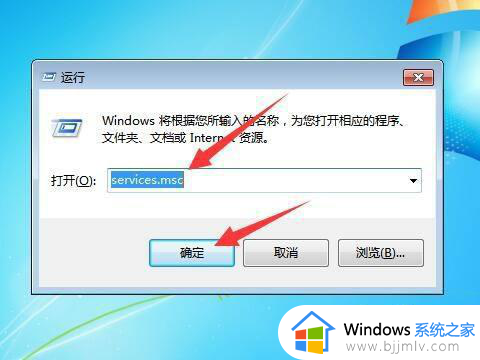win7蓝牙连接音响没有声音怎么办 win7蓝牙音响连接电脑没有声音修复方法
更新时间:2024-02-28 17:02:14作者:runxin
每当用户在使用台式win7电脑的时候,往往都需要外接音响设备才能保证声音的正常外放,对此有些用户会给win7电脑连接蓝牙音响设备来使用,可是当蓝牙音响连接电脑之后却总是没有声音,对此win7蓝牙连接音响没有声音怎么办呢?这里小编就来教大家win7蓝牙音响连接电脑没有声音修复方法。
具体方法:
1、首先用户鼠标右键点击任务栏右侧的音量图标打开菜单,如图所示;
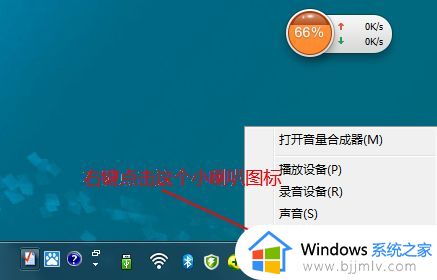
2、在打开的菜单中选择“播放设备”选项,如图所示;
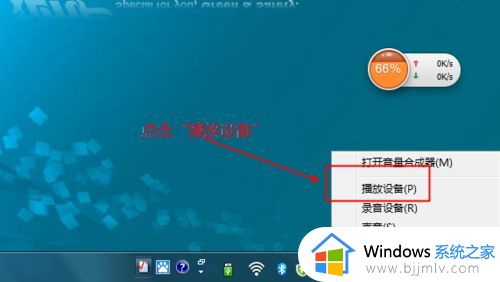
3、打开声音窗口后,点击选中名字中没有带“Bluetooth”的“扬声器”,之后下方的选项由灰色变为黑色;
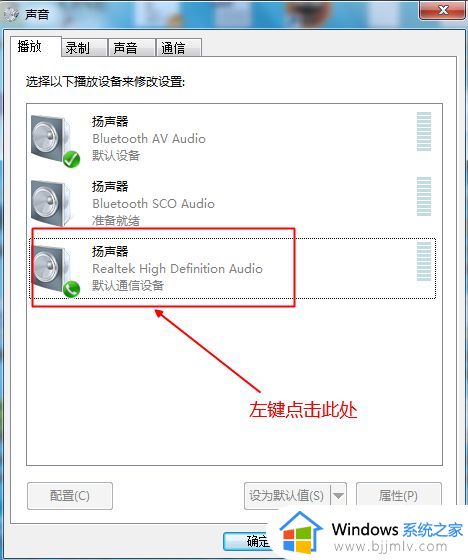
4、点击下方的“设为默认值”,然后点击“确定”。
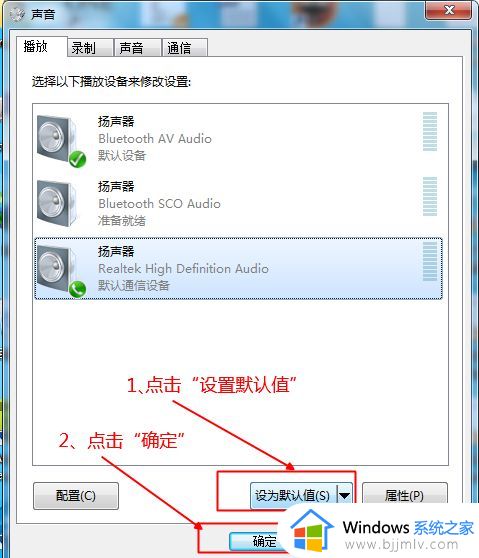
以上就是小编告诉大家的win7蓝牙音响连接电脑没有声音修复方法了,有遇到相同问题的用户可参考本文中介绍的步骤来进行修复,希望能够对大家有所帮助。